
지난 번 포스팅에는 구글 태그관리자(Google Tag Manager)를 통해 구글 애널리틱스(Google Analytics) 태그를 설치하는 방법을 설명해 드렸습니다.(참조: [GTM기본]4. GTM을 통해 구글 애널리틱스 태그 설치하기) 이번 글에서는 구글의 온라인 광고 서비스인 구글 애즈(Google Ads)에서 사용되는 태그를 설치하는 방법을 설명하도록 하겠습니다.
구글애즈 리마케팅 및 전환 태그
구글애즈에서 사용되는 태그는 1) 리마케팅 스크립트와 2) 전환 스크립트 크게 두 가지 유형으로 나뉩니다.
먼저 리마케팅 스크립트는 웹사이트에 방문한 적이 있는 사용자에게 도달하기 위해 이들 방문자 데이터(모수)를 수집하는 데 사용되는 태그를 말하며 웹사이트의 모든 페이지에서 실행될 될 수 있도록 설정을 합니다. 전환 스크립트는 구글 애즈 광고를 통해 웹사이트를 방문한 사용자가 전환 행위를 완료했을 때 이를 추적하기 위해 사용되며, 전환 완료 페이지에 태그를 추가합니다.
리마케팅 스크립트는 광고 계정당 하나의 스크립트가 발급되는 반면, 전환 스크립트는 구매, 회원가입, 리드확보, 특정 페이지/콘텐츠 조회 등 측정하고자 하는 전환 유형별로 생성하여 적용합니다.
구글 태그관리자는 구글애즈 리마케팅 및 전환 스크립트에 대한 템플릿을 제공합니다. 각각의 템플릿 태그에 각각의 태그 ID 입력하는 방식으로 간단하게 태그를 설정할 수 있습니다.
- 리마케팅 스크립트(구글애즈 고객센터): https://support.google.com/google-ads/answer/2454000
- 전환 스크립트(구글애즈 고객센터): https://support.google.com/google-ads/answer/6095821?hl=ko&ref_topic=3165803
구글애즈 리마케팅 태그 설치하기
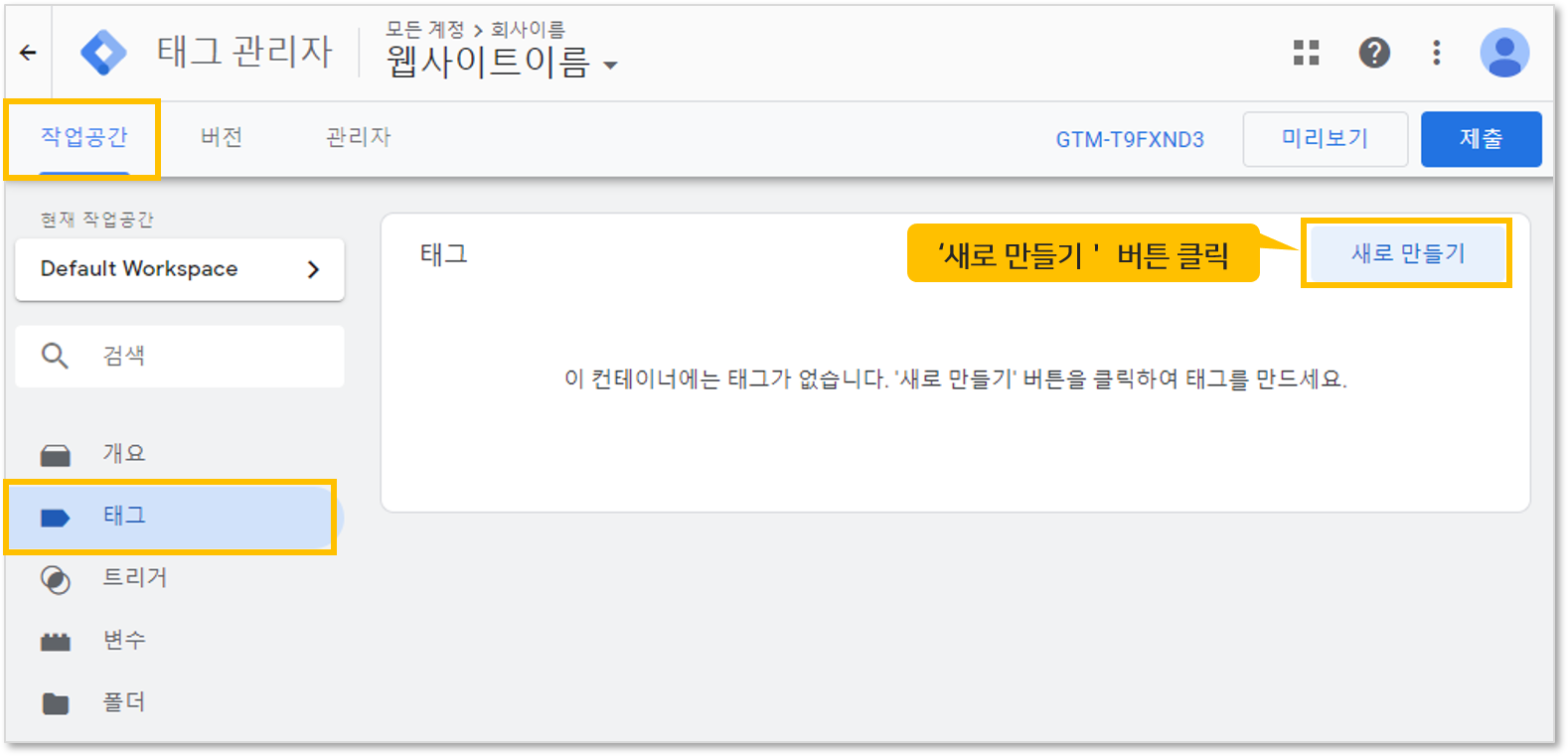
우선 ‘작업 공간 > 태그’ 메뉴에서 ‘새로 만들기’ 버튼을 클릭합니다. 이후 태그 구성과 트리거 구성 크게 두 단계를 거쳐 태그를 생성합니다. 태그 생성이 완료되면 테스트를 거쳐 게시를 하게 됩니다.
태그 구성
- Step 1. ‘태그 이름’ 지정: ‘구글애즈_리마케팅’ (임의의 이름 지정)
- Step 2. ‘태그 유형’ 선택: ‘Google Ads 리마케팅’
- Step 3. ‘전환 ID’ 입력: ‘리마케팅 태그 ID’
Step 1. 태그 이름 지정
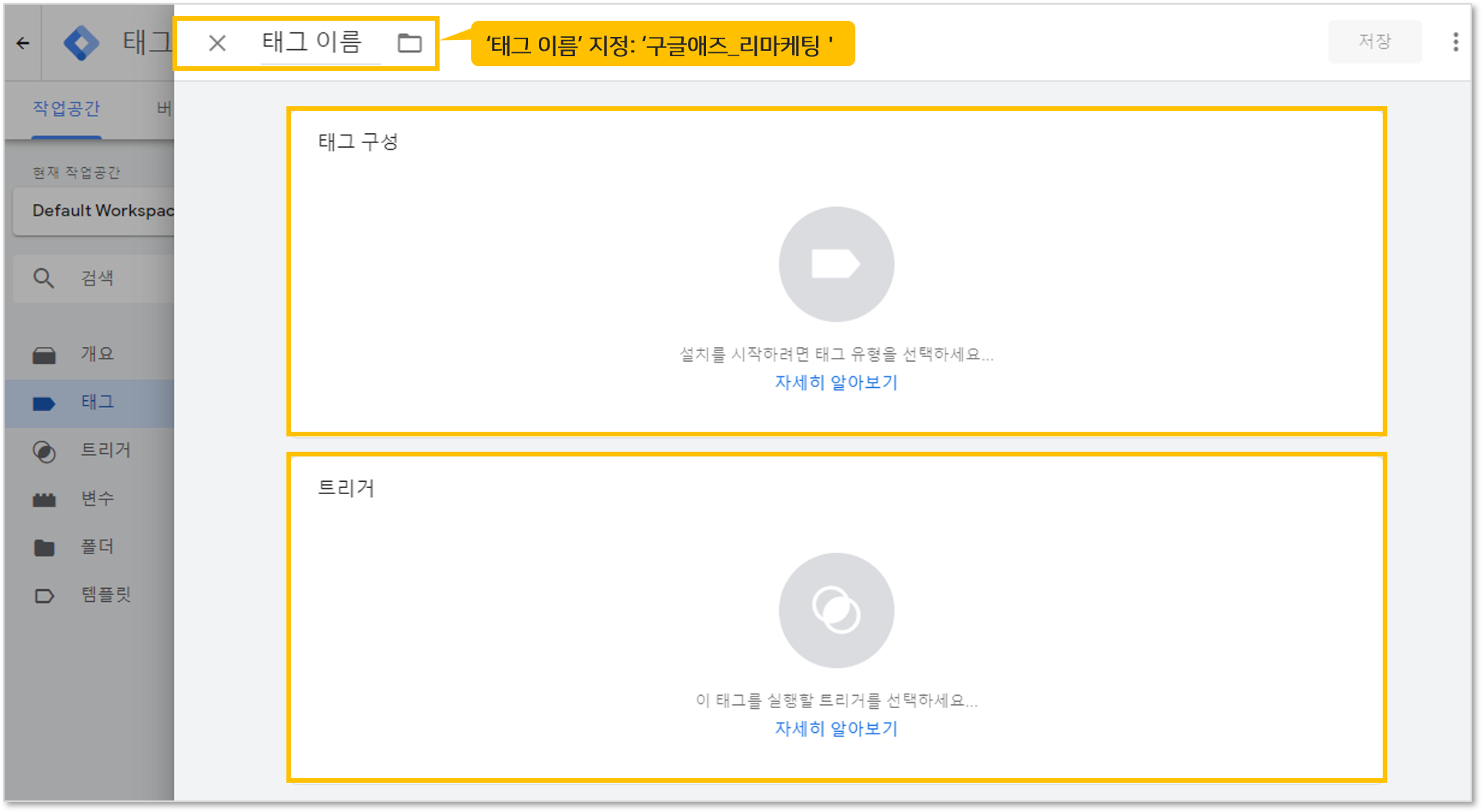
먼저 ‘구글애즈_리마케팅’ 등 적절한 태그 이름을 지정합니다. 이어서 태그 구성 버튼을 클릭합니다.
Step 2. 태그 유형 선택
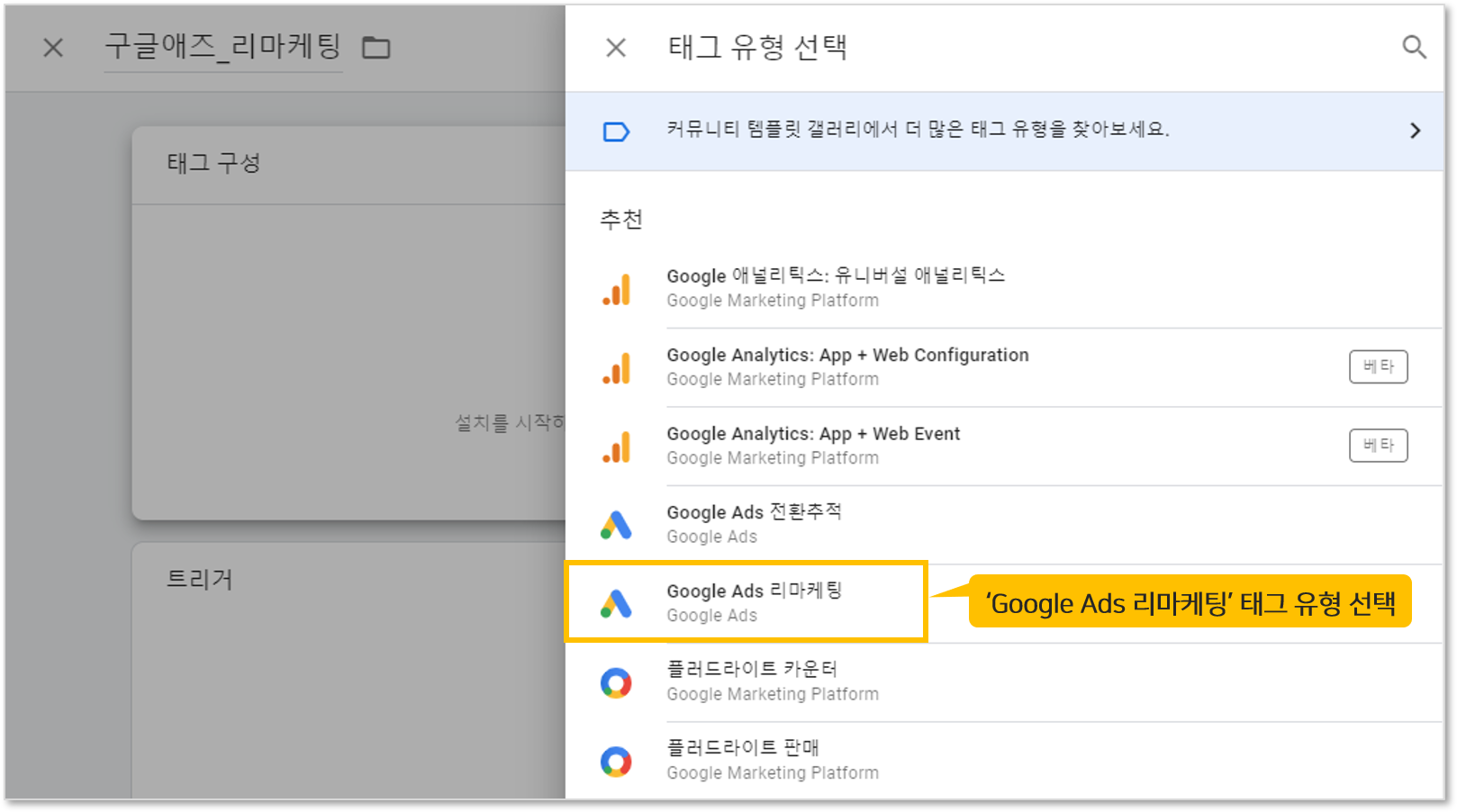
기본 태그 템플릿에서 ‘Google Ads 리마케팅’ 태그 유형을 선택합니다.
Step 3. 전환 ID 입력
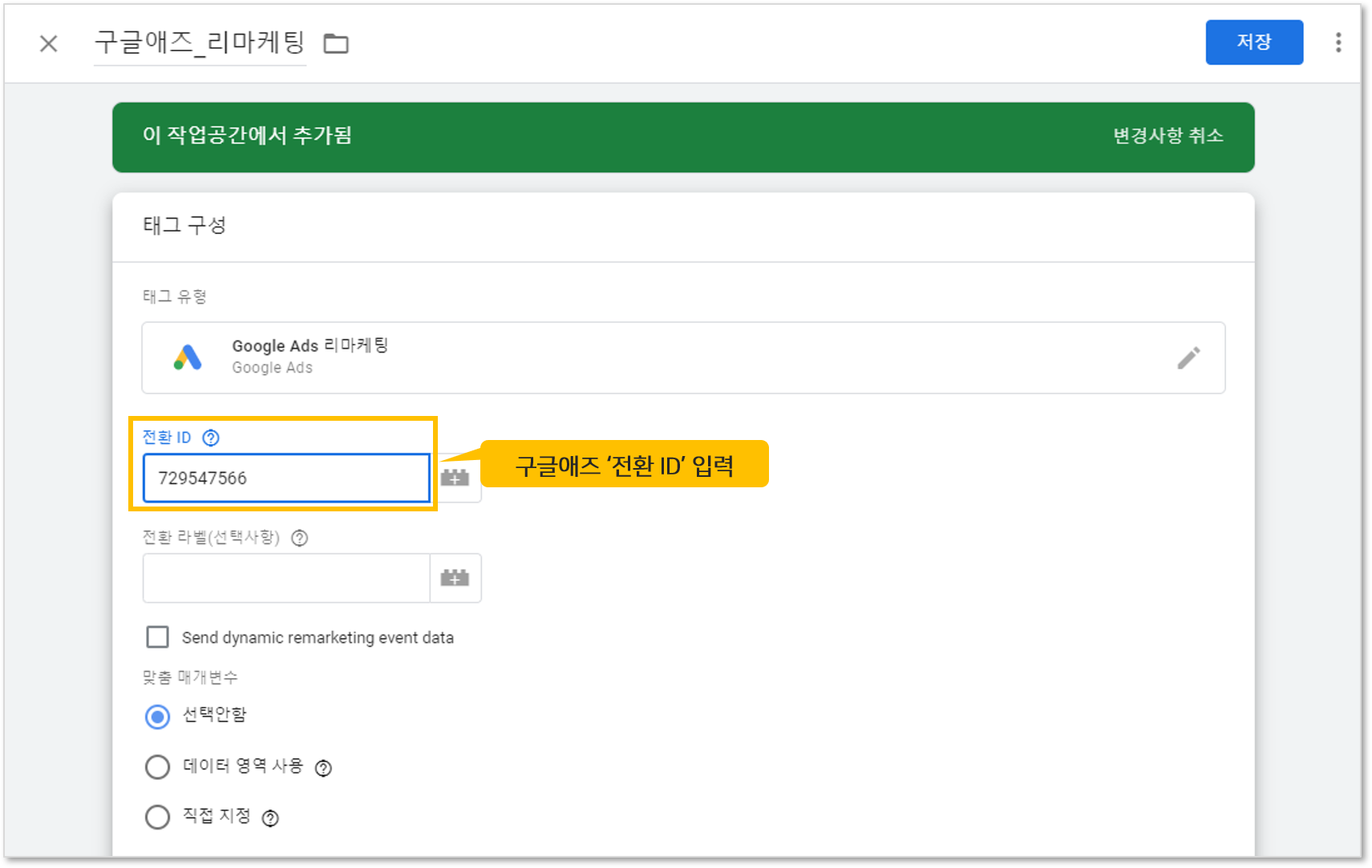
구글애즈 리마케팅 스크립트에 포함된 ‘전환 ID’ 값을 확인하여 ‘전환 ID’ 필드에 입력합니다.
전환 ID는 구글애즈 광고 계정(도구 및 설정>공유 라이브러리>잠재고객 관리자>잠재고객 소스> Google Ads 태그 상세보기>태그 설정>직접 태그 설치)에서 확인할 수 있습니다.
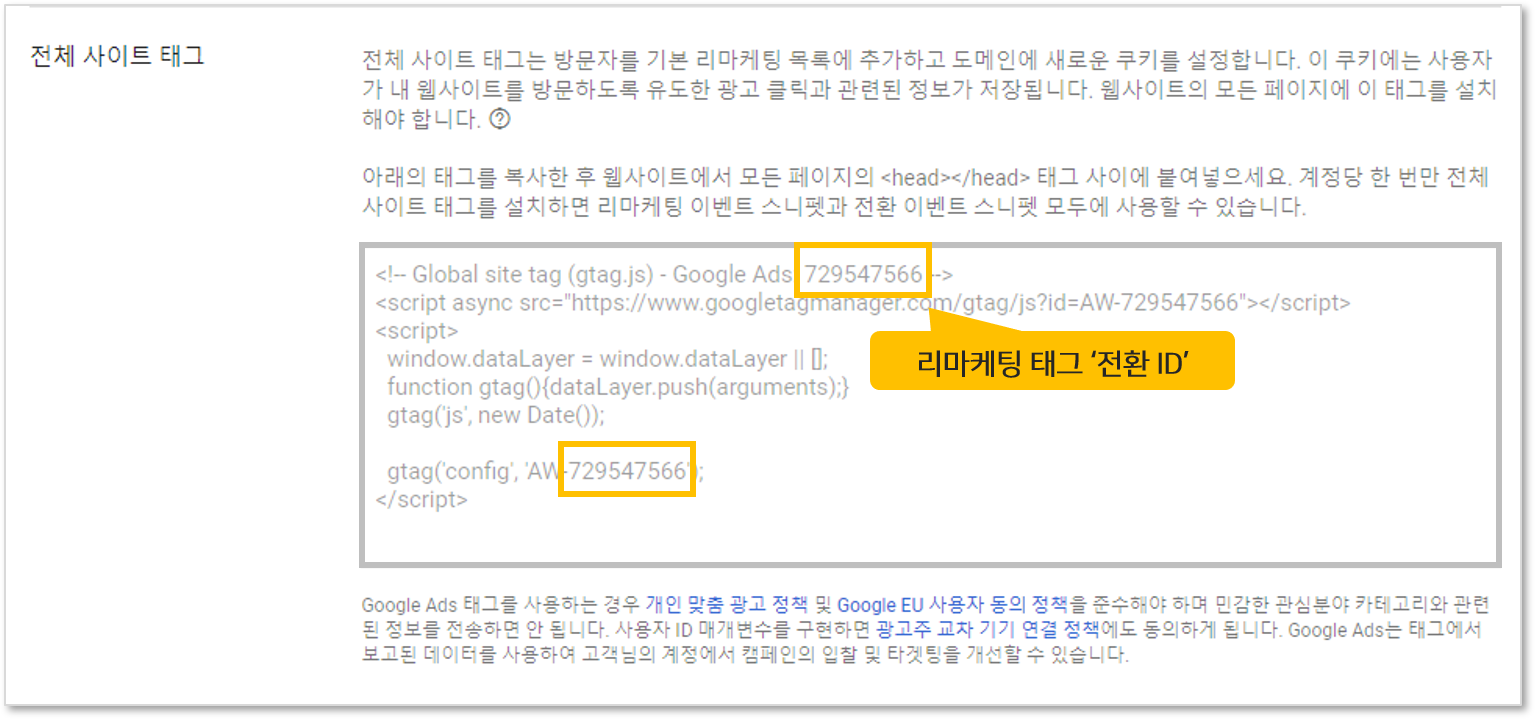
트리거 구성
- Step 1. ‘트리거’ 선택: ‘All Pages’
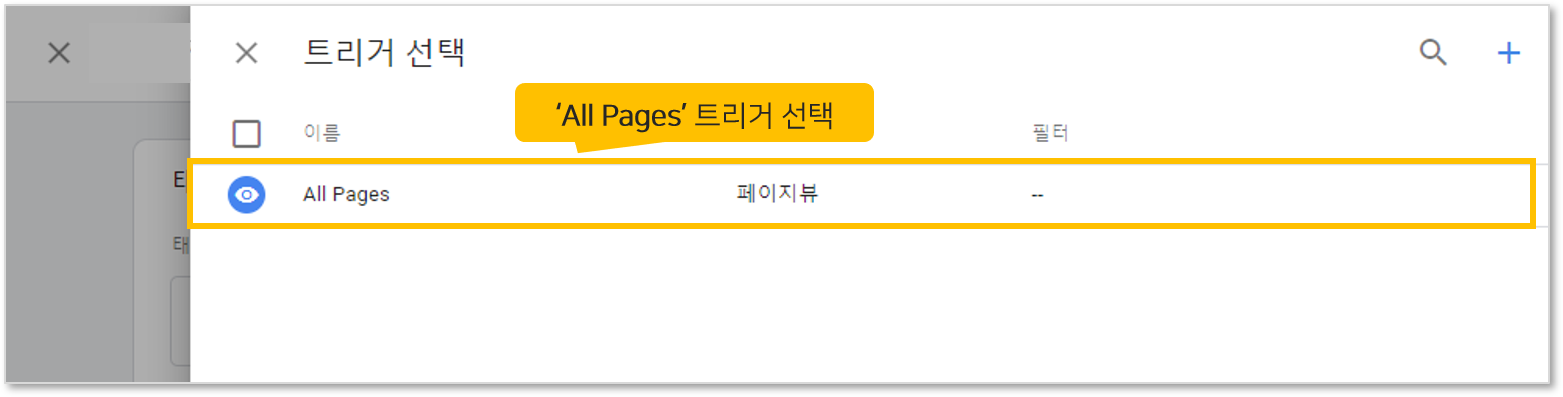
태그 구성이 완료되면 ‘트리거’ 항목에서 트리거를 선택합니다. 구글애즈 리마케팅 태그의 경우 구글 애널리틱스와 마찬가지로 모든 페이지에서 실행되도록 조건을 지정해야 하므로 기본 항목으로 제공되는 ‘All Pages’ 트리거를 선택합니다.
태그 구성과 트리거 구성을 완료한 구글애즈 리마케팅 태그 설정 내역은 아래와 같습니다.
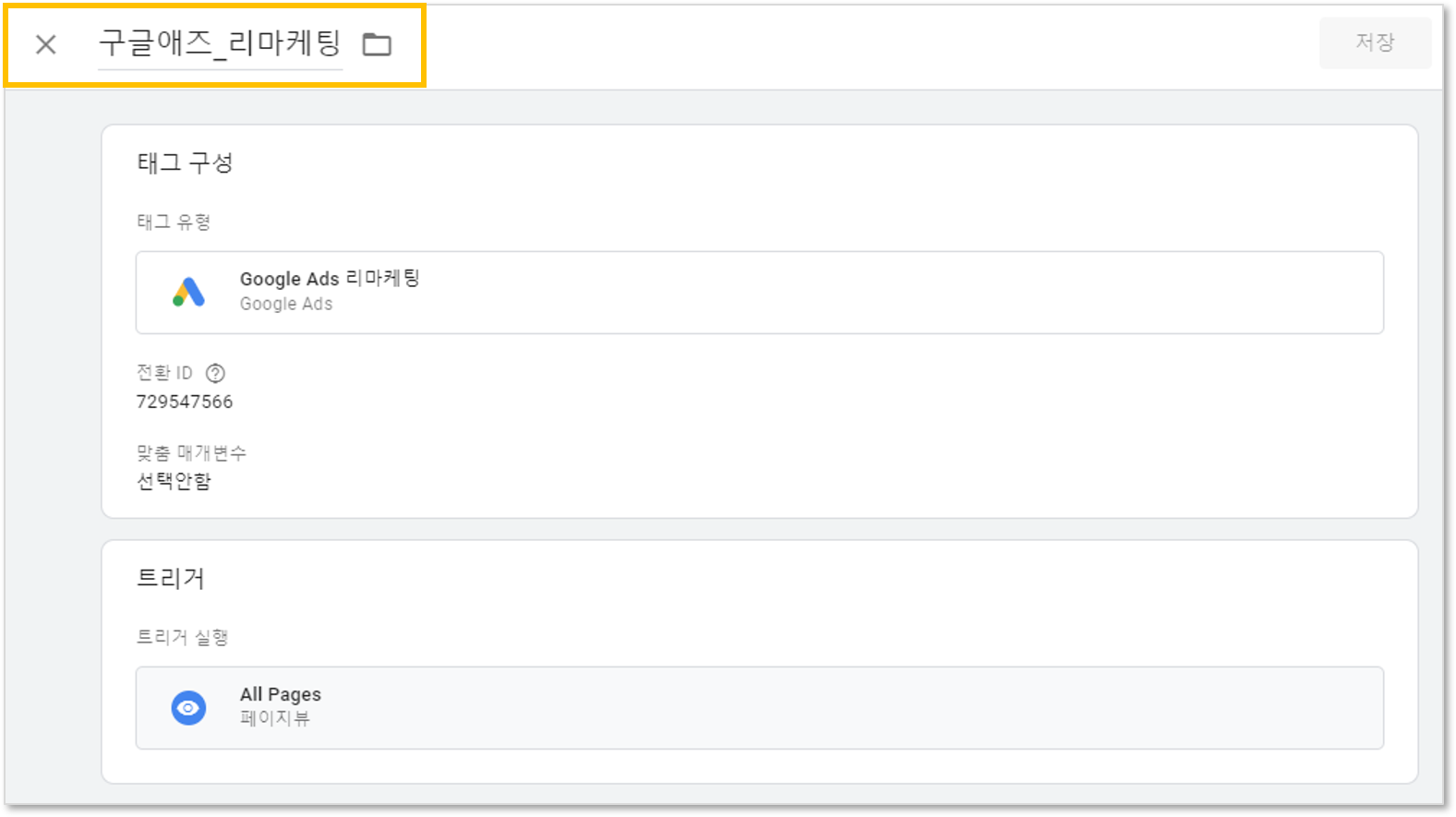
미리보기, 게시 단계를 포함하여 구글 태그관리자에서 태그를 구성하는 보다 자세한 방법은 이전 글( [GTM기본]4. GTM을 통해 구글 애널리틱스 태그 설치하기)을 참조하시기 바랍니다.
구글애즈 전환 태그 설치하기
태그 구성
- Step 1. ‘태그 이름’ 지정: ‘구글애즈_전환’ (임의의 이름 지정)
- Step 2. ‘태그 유형’ 선택: ‘Google Ads 전환추적’
- Step 3. ‘전환 ID’ 및 ‘전환 라벨’ 입력: ‘리마케팅 태그 ID’
Step 1. 태그 이름 지정
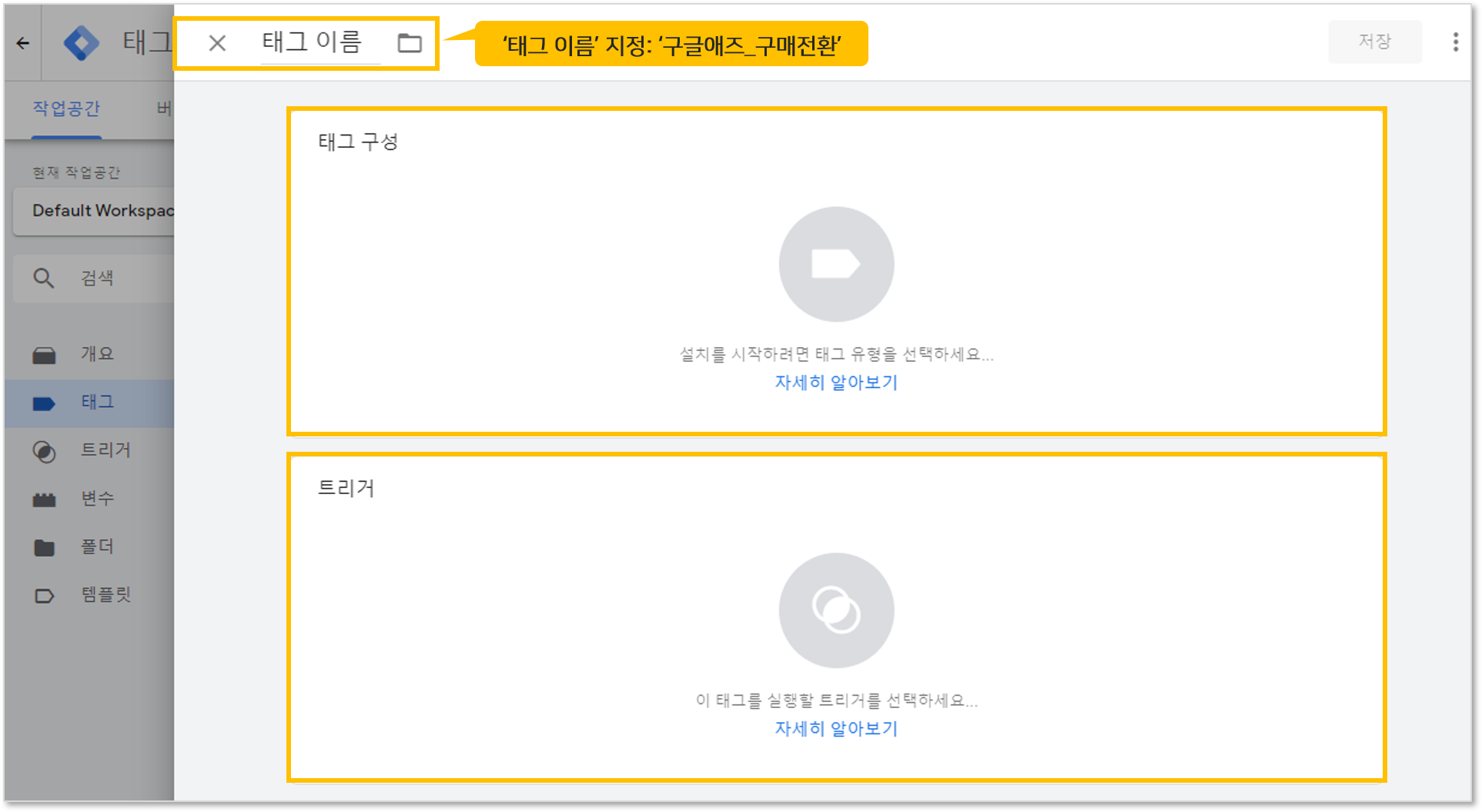
적절한 태그 이름(구글애즈_구매전환 )을 지정합니다.
Step 2. 태그 유형 선택
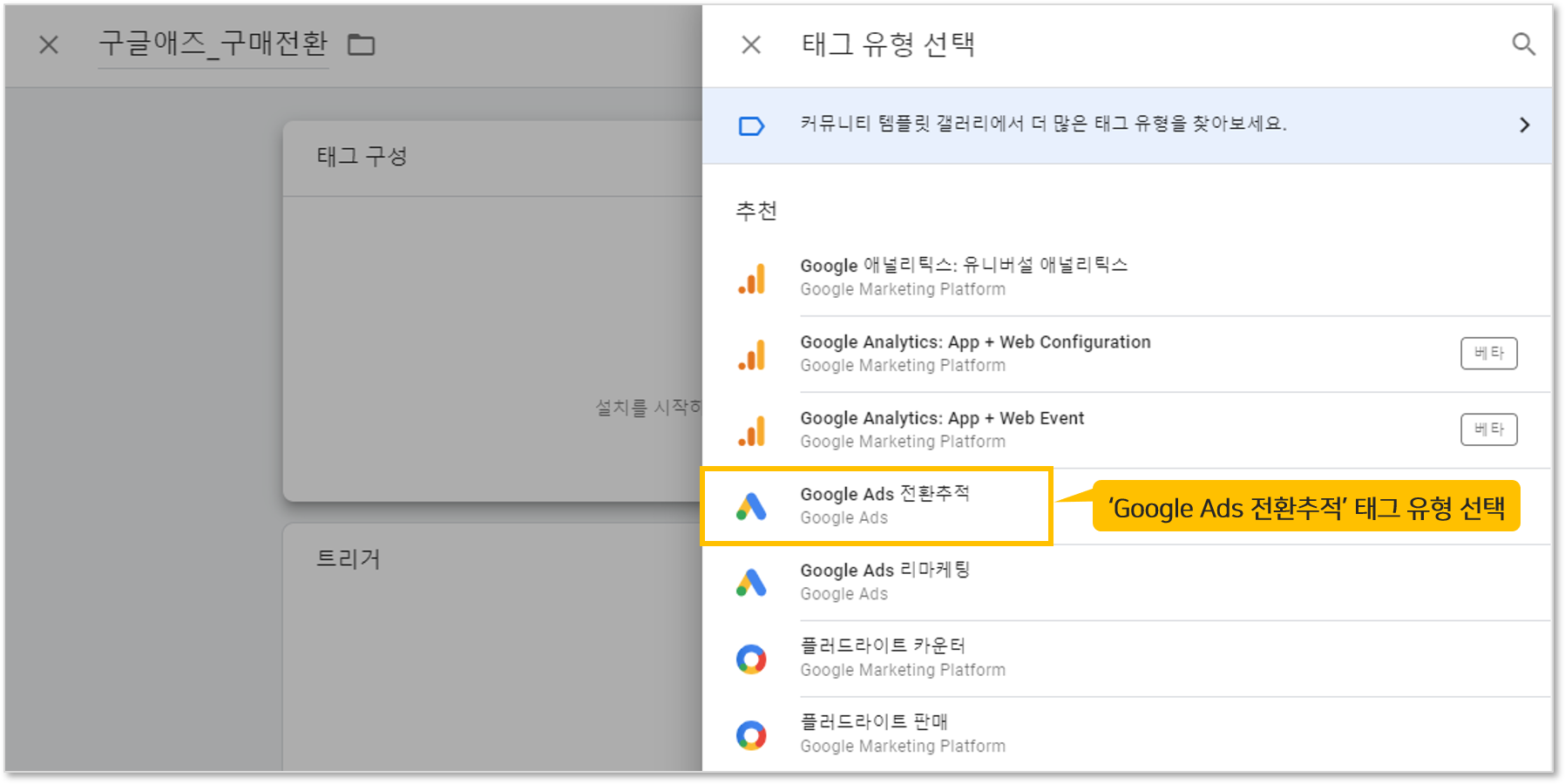
기본 태그 템플릿에서 태그 유형으로 ‘Google Ads 전환추적’을 선택합니다.
Step 3. 전환 ID 및 전환 라벨 입력
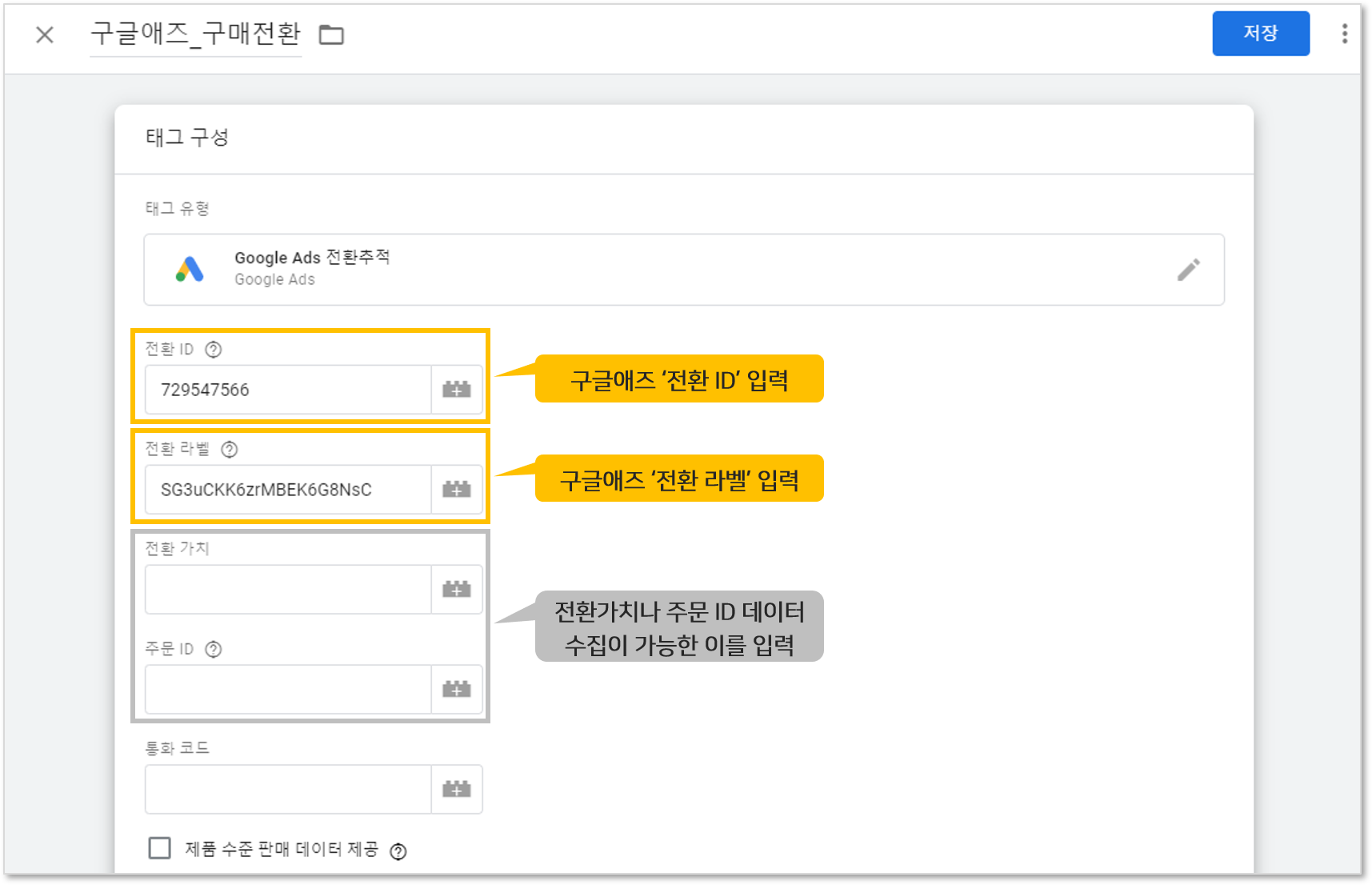
전환 스크립트의 경우 위 캡쳐 화면에서와 같이 ‘전환 ID’ 및 ‘전환 라벨’을 함께 입력합니다.
웹사이트 별로 구매, 회원가입, 뉴스레터 구독신청, 견적문의, 상담신청, 예약 등 다양한 유형의 전환이 있을 수 있습니다. 구글애즈 계정에서는 광고주가 자신의 유형에 맞는 하나 혹은 복수의 전환 태그를 직접 생성하여 적용합니다.
전환 태그는 이처럼 여러 개를 사용할 수 있기 때문에 각 전환 태그를 만들 때마다 고유의 전환 라벨이 생성되며, Google Ads 전환추적 태그에서도 이 라벨 값으로 각각의 전환 태그를 구분합니다.
구글애즈 광고 계정 내 ‘도구 및 설정 > 측정 > 전환 > 전환 액션’ 항목에서 생성한 전환 태그 리스트를 확인할 수 있습니다.
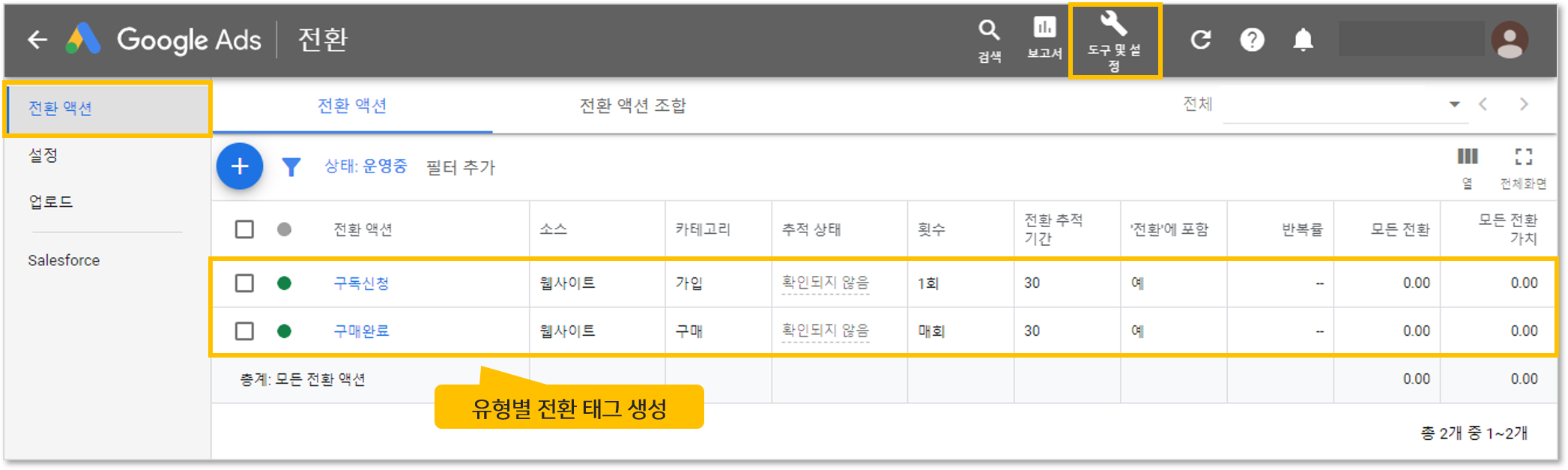
개별 태그 선택 후 ‘태그 설정 > Google 태그 관리자 사용’을 클릭하면 아래와 같이 해당 전환 태그의 라벨 값을 확인할 수 있습니다.
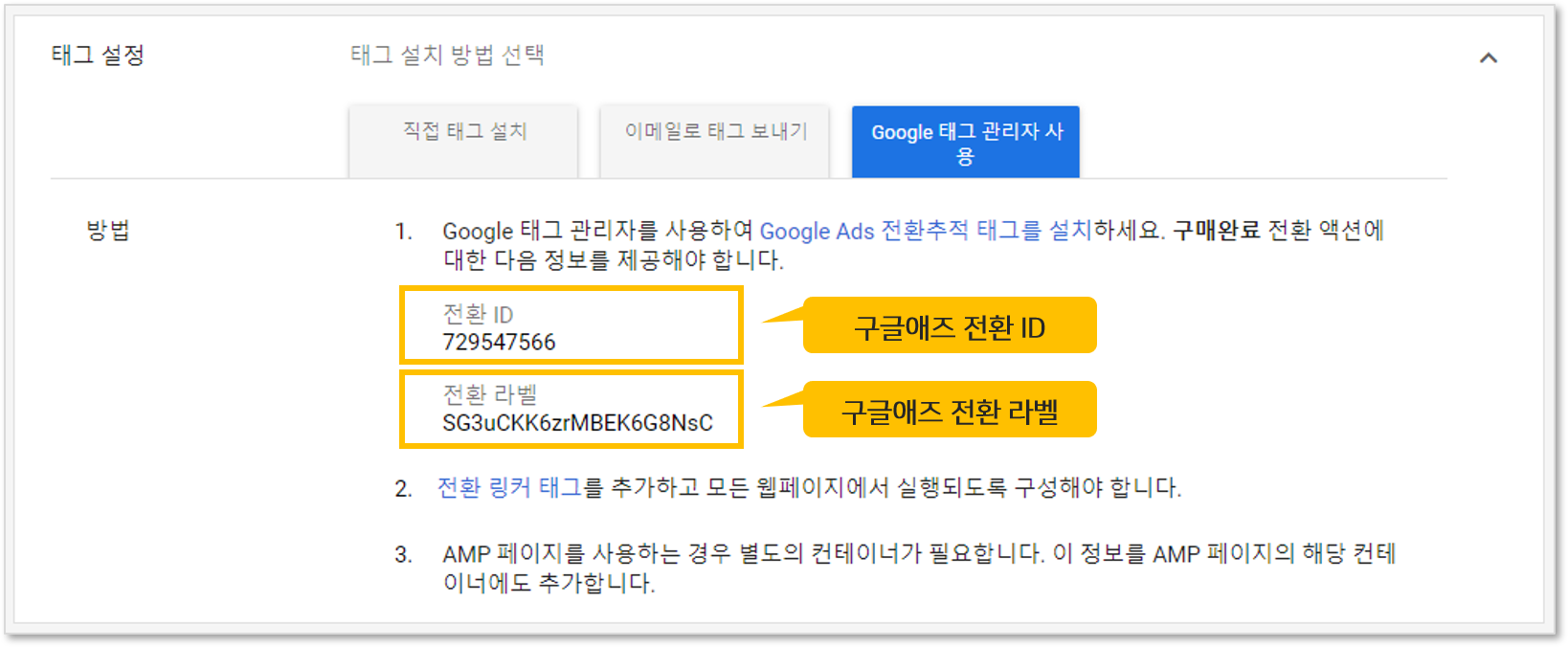
트리거 구성
- Step 1. ‘트리거 생성’ 버튼 클릭
- Step 2. ‘트리거 이름’ 지정: ‘구매전환’ (임의의 이름 지정)
- Step 3. ‘트리거 유형’ 선택: ‘페이지뷰’
- Step 4. ‘트리거 조건’ 지정: Page Path – 같음 – /order/order_result.html
Step 1. ‘트리거 생성’ 버튼 클릭

모든 페이지에서 실행되는 리마케팅 태그와 달리 전환 태그는 특정한 전환 페이지에서만 실행되도록 조건을 설정해야 합니다. 태그관리자에서는 모든 페이지(All Pages) 트리거 하나만 기본 값으로 제공되기 때문에 다른 트리거 조건을 설정하려면 하나 하나 개별적으로 생성해 주어야 합니다.
트리거 메뉴 클릭 후 표시되는 위 화면의 우측 상담에 있는 플러스 버튼을 클릭합니다.
Step 2. ‘트리거 이름’ 지정: ‘구매전환’ (임의의 이름 지정)
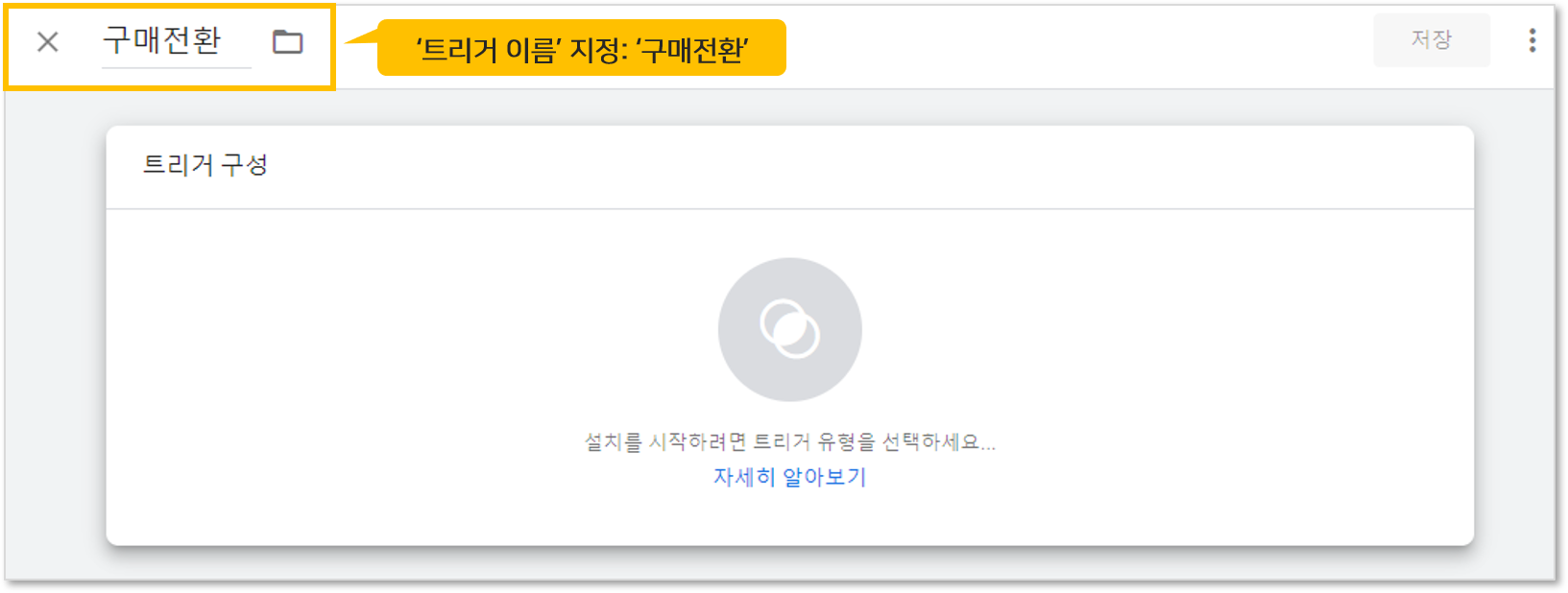
적절한 트리거 이름(예: 구매전환)을 지정합니다.
Step 3. ‘트리거 유형’ 선택: ‘페이지뷰’
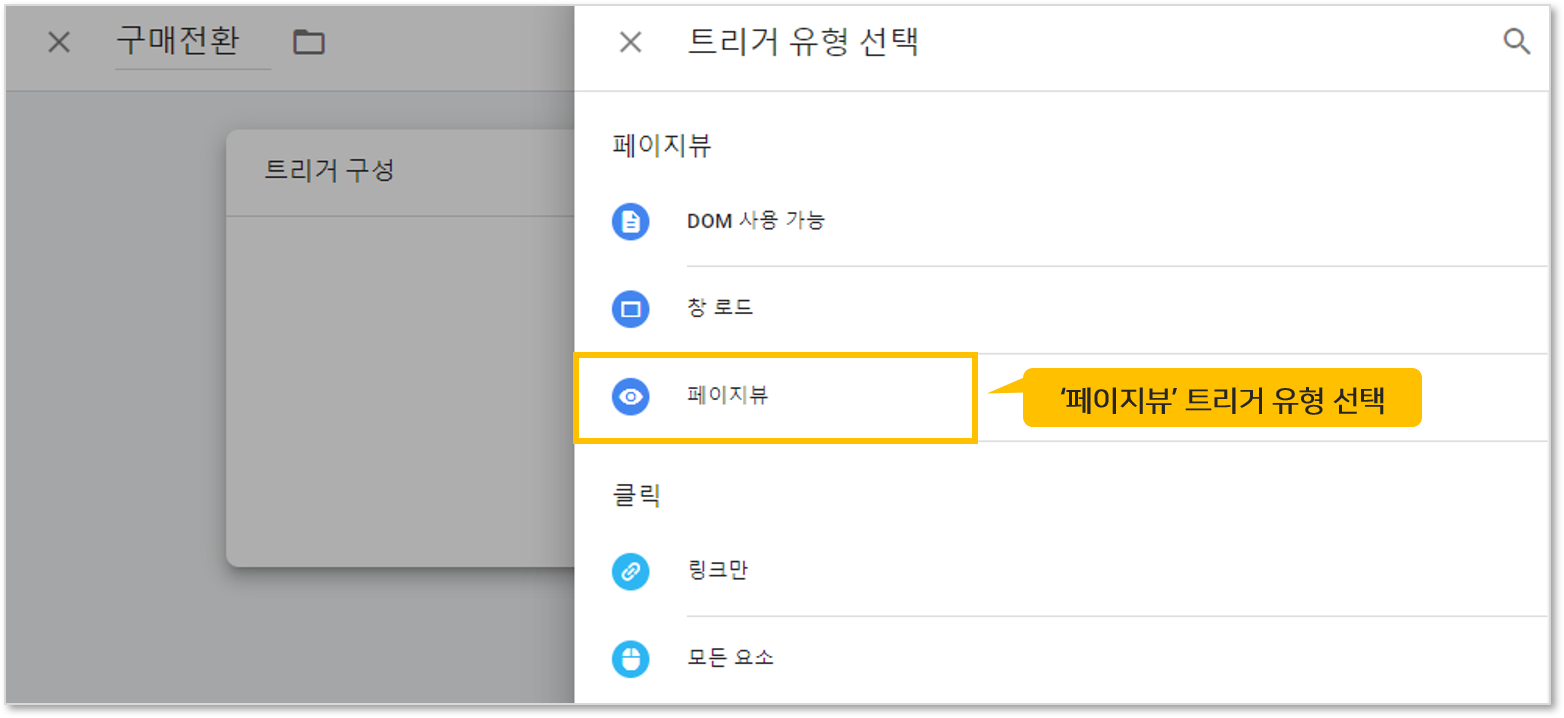
‘트리거 구성’ 버튼 클릭 후 표시되는 위 화면에서 ‘페이지뷰’ 트리거 유형을 선택합니다. 페이지 URL을 조건으로 삼는 대부분의 트리거는 ‘페이지뷰-페이지뷰’ 트리거 유형을 사용합니다.
Step 4. ‘트리거 조건’ 지정: Page Path – 같음 – /order/order_result.html
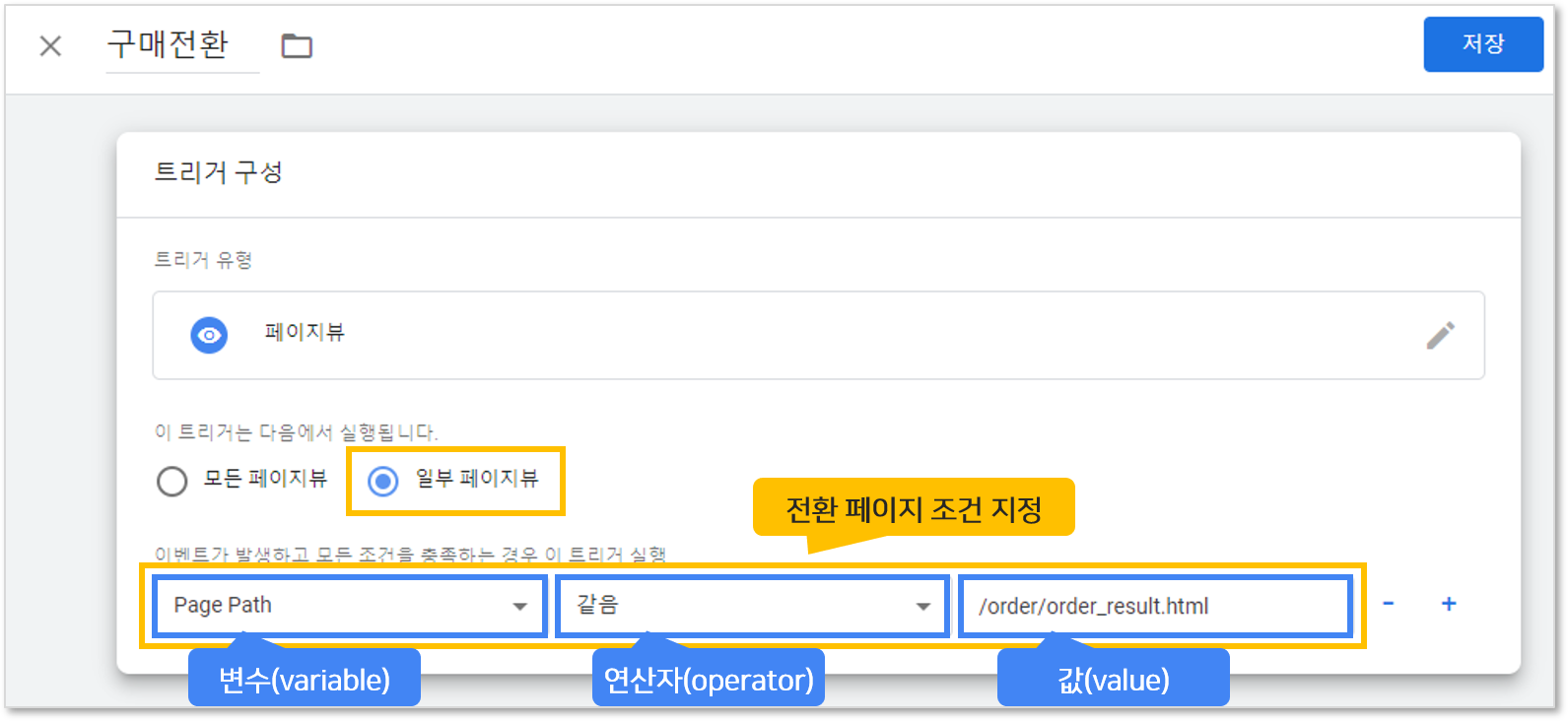
이 단계에서는 트리거가 실행되는 구체적인 조건을 지정합니다.
‘이 트리거는 다음에서 실행됩니다’ 항목에서 ‘일부 페이지뷰’를 선택하면 좌측에서부터 변수, 연산자, 값을 차례로 선택/입력할 수 있는 세 개의 필드가 표시됩니다. 이들 항목을 갖고 구체적인 태그 실행 조건을 설정합니다.
- 변수(variable): Page Path
- 연산자(operator): 같음
- 값(value): /order/order_result.html
위 조건은 카페24 쇼핑몰의 주문완료 페이지를 예로 든 것입니다. 카페24 쇼핑몰에서 주문 완료 시 실제로 표시되는 페이지 주소는 아래와 같습니다.
주문완료 페이지 주소: https://mysite.com/order/order_result.html?order_id=20191110-0000017

위 화면은 주문완료 페이지에서 표시되는 구글 태그관리자 미리보기(preview/debug) 모드 화면을 캡쳐한 것입니다.
전체 페이지 주소를 의미하는 Page URL은 ‘https://mysite.com/order/order_result.html?order_id=20191110-0000017’로 표시됩니다. 상세 페이지 주소를 의미하는 Page Path 값은 앞 부분 웹사이트 도메인 주소 및 ? 이후의 파라미터 값이 생략되고 ‘/order/order_result.html’로 표시됩니다.
Page Path 변수를 선택하는 경우, ‘/order/order_result.html’를 변수 값으로 하여, ‘같음’, ‘포함’, ‘다음으로 시작’ 연산자를 모두 사용해도 좋습니다.
하지만 Page URL을 변수로 사용할 때는 ‘같음’ 연산자를 사용할 수 없습니다. 전체 주소에서 물음표 이후 표시되는 주문번호(‘?order_id=20191110-0000017’)가 결제가 이뤄질 때마다 달라지기 때문입니다. 따라서 이 경우는 ‘다음으로 시작’ 연산자에 ‘https://mysite.com/order/order_result.html’ 값을 입력하거나, ‘포함’ 연산자에 ‘/order/order_result.html’ 값 등을 사용할 수 있습니다.
정규표현식을 사용할 수 있다면 보다 쉽게 페이지 기반의 트리거 조건을 설정할 수 있습니다. Page URL 또는 Page Path 변수에, 연산자로 ‘정규 표현식과 일치’를 선택한 후 \/order\/order_result\.html’ 정도의 변수 값을 입력하면 됩니다.
물론 카페24 쇼핑몰 솔루션의 경우 ‘order_result’라는 표현이 들어가는 페이지가 구매완료 페이지 밖에 없습니다. 따라서 Page URL 또는 Page Path 변수에, 연산자로 ‘포함’ 또는 ‘정규 표현식과 일치’를 선택한 후, 값으로 ‘order_result’ 만을 입력해도 구매전환 데이터를 온전하게 수집할 수 있습니다. (같은 카페24 솔루션을 사용한다 하더라도 개별 사이트마다 주소 표시 체계가 다소 다를 수 있습니다. 실제 적용에 앞서 확인이 필요합니다)
지금까지 동일한 결과를 낼 수 있는 다양한 트리거 설정 조건을 설명했습니다. 하지만 예시로 든 주소만 놓고 보더라도 여러 가지 다른 방법의 설정이 가능합니다. 따라서 여기서 제시된 트리거 조건을 문자 그대로 받아들이는 것이 아닌, 해당 조건을 사용하는 이유와 적용하는 맥락을 이해하는 것이 중요합니다. (위 설명에서 이해되지 않는 부분이 있다면 앞으로 다루게 될 다양한 유형의 태그 설정 예시를 통해 점차 이해도가 높아질 수 있을 것으로 생각합니다.)
태그 구성과 트리거 구성을 완료한 구글애즈 전환추적 태그 설정 내역은 아래와 같습니다.
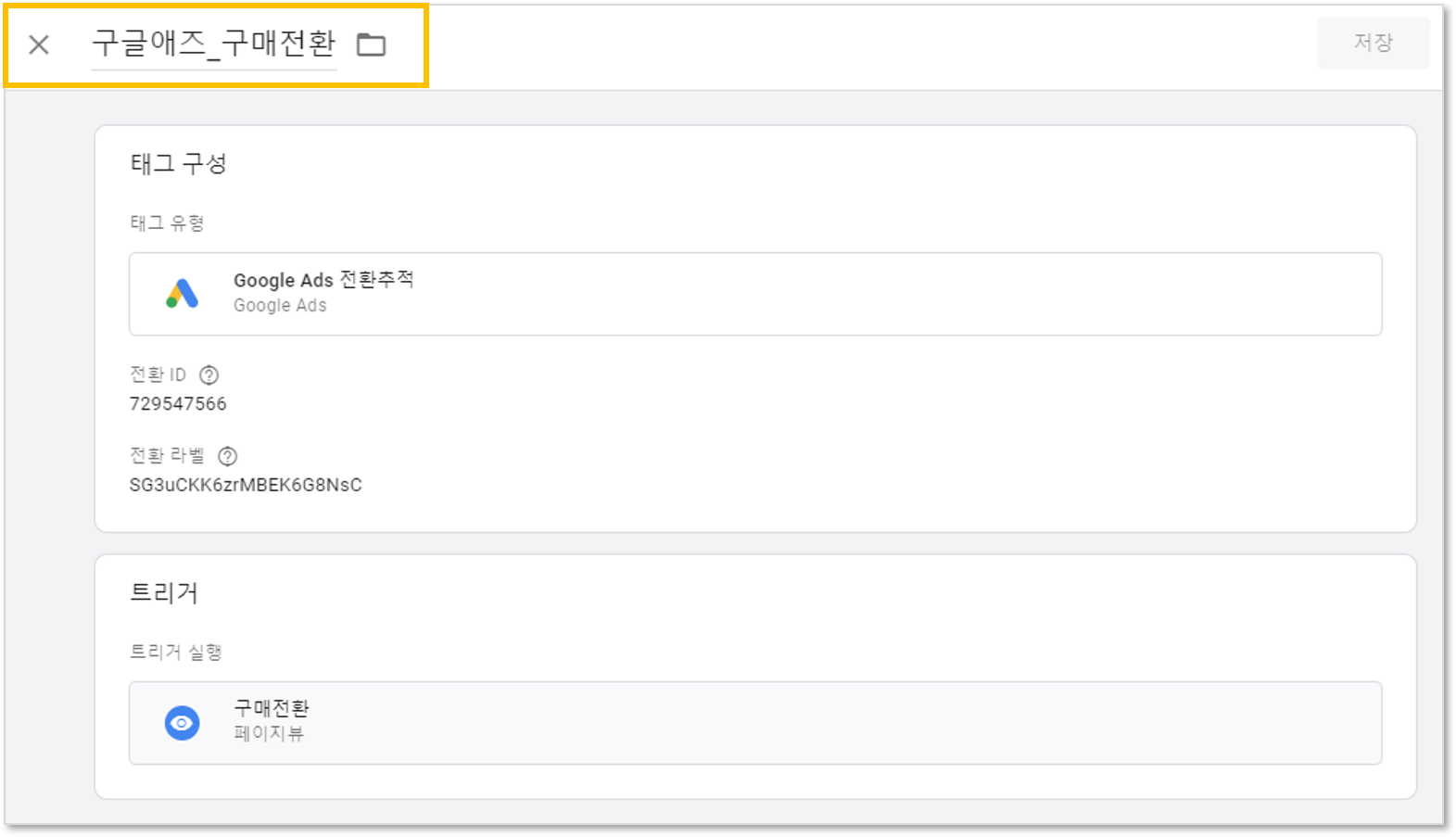
추가 데이터 수집: 전환가치와 주문 ID
구글 애즈 구매 전환을 추적할 때는 전환가치 및 주문 ID 데이터를 함께 수집하면 좋습니다.
우선 전환가치 데이터를 수집하면 전환(완료)수 뿐만 아니라 매출액과 광고수익률(ROAS) 등의 지표도 확인이 가능합니다. 또한 주문 ID를 수집하면 구매완료 페이지 새로고침 등으로 인해 전환이 중복 집계되는 것을 방지할 수 있습니다.
그럼 태그관리자를 통해 전자상거래 추적 설정이 되어 있다는 가정 하에 주문 ID(거래ID)와 전환가치(거래수익)를 사용자 정의 변수에 담아 구글애즈 구매 전환 태그에 적용하는 방법을 설명하도록 하겠습니다.
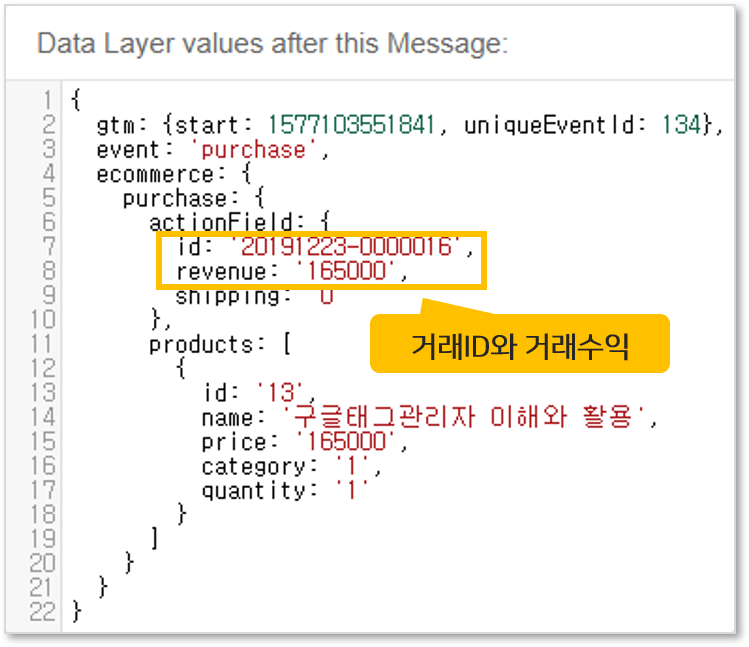
태그관리자를 통한 전자상거래 추적 설정을 통해 구매완료 페이지에서 데이터 영역에 주문번호, 주문액 등의 거래 정보와 제품번호, 제품명, 수량, 단가 등의 제품 정보를 담은 예시입니다.
위와 같이 데이터 영역에 저장된 데이터는 ‘데이터 영역 변수’라는 사용자 정의 변수에 담아 활용할 수 있습니다. 아래는 데이터 영역 내 데이터 중 주문 ID와 전환가치를 변수에 담는 방법입니다.
1) transactionId (거래 ID = 주문 ID)
- 변수 이름: transactionId (거래ID 등 임의의 이름 지정)
- 변수 유형: 데이터 영역 변수
- 데이터 영역 변수 이름: ecommerce.purchase.actionField.id
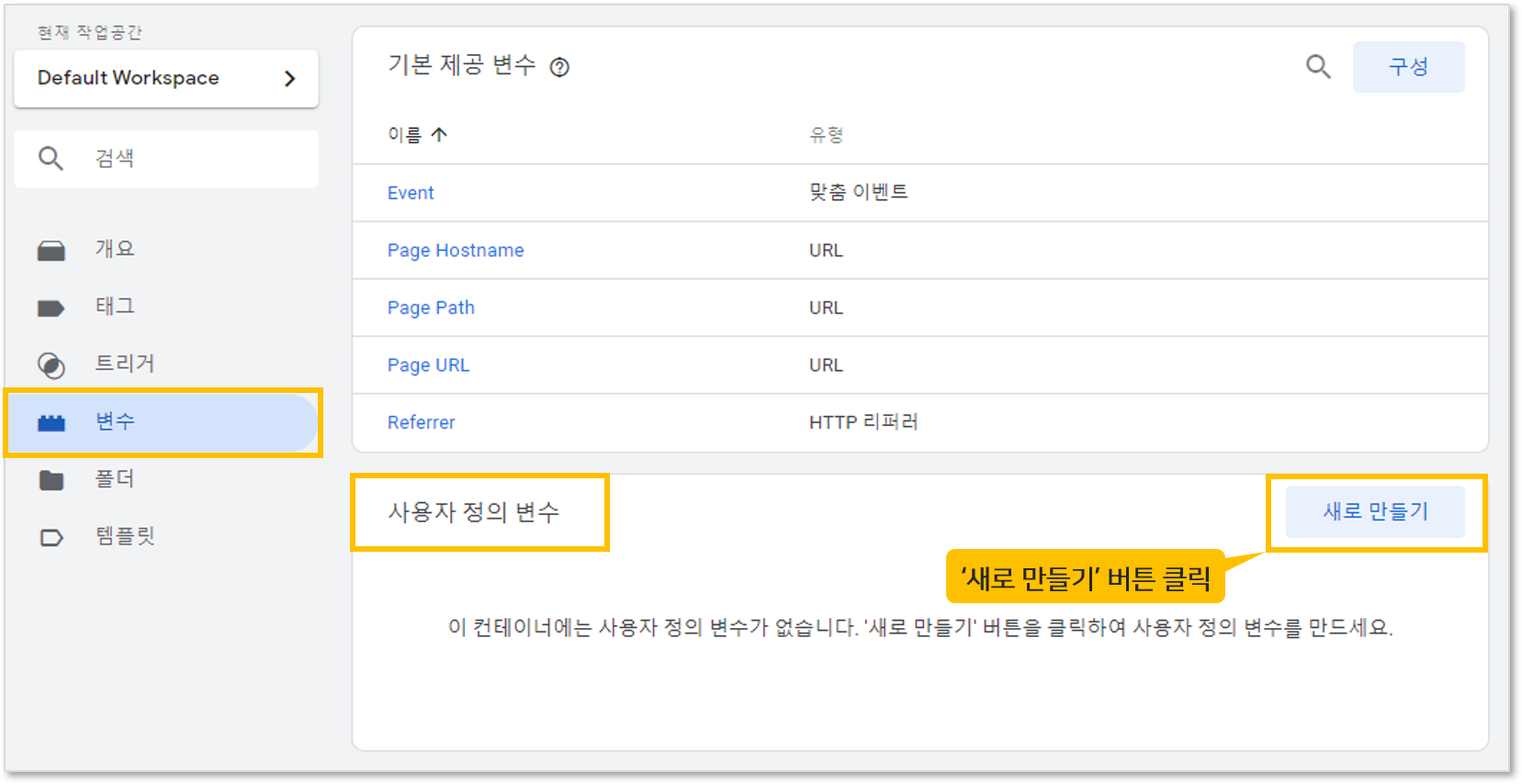
작업공간 > 변수 > 사용자 정의 변수 항목에서 ‘새로 만들기’ 버튼을 클릭합니다.
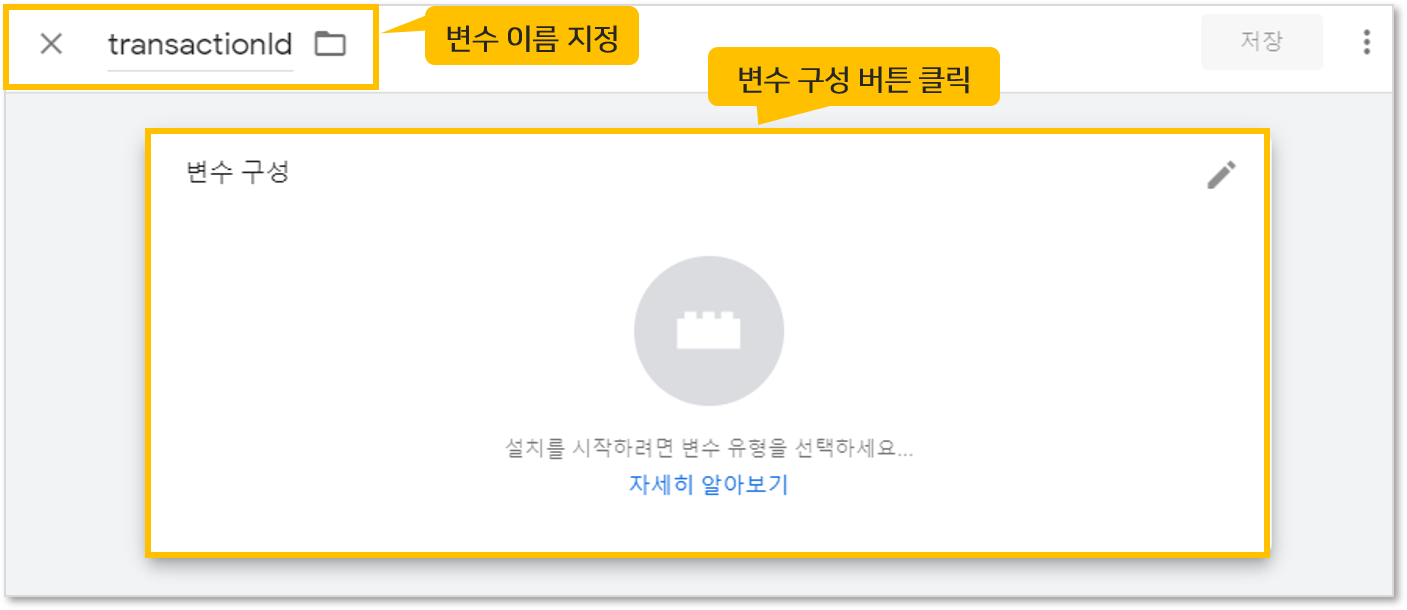
변수 이름(transactionId)를 지정하고 ‘변수 구성’ 버튼을 클릭합니다.
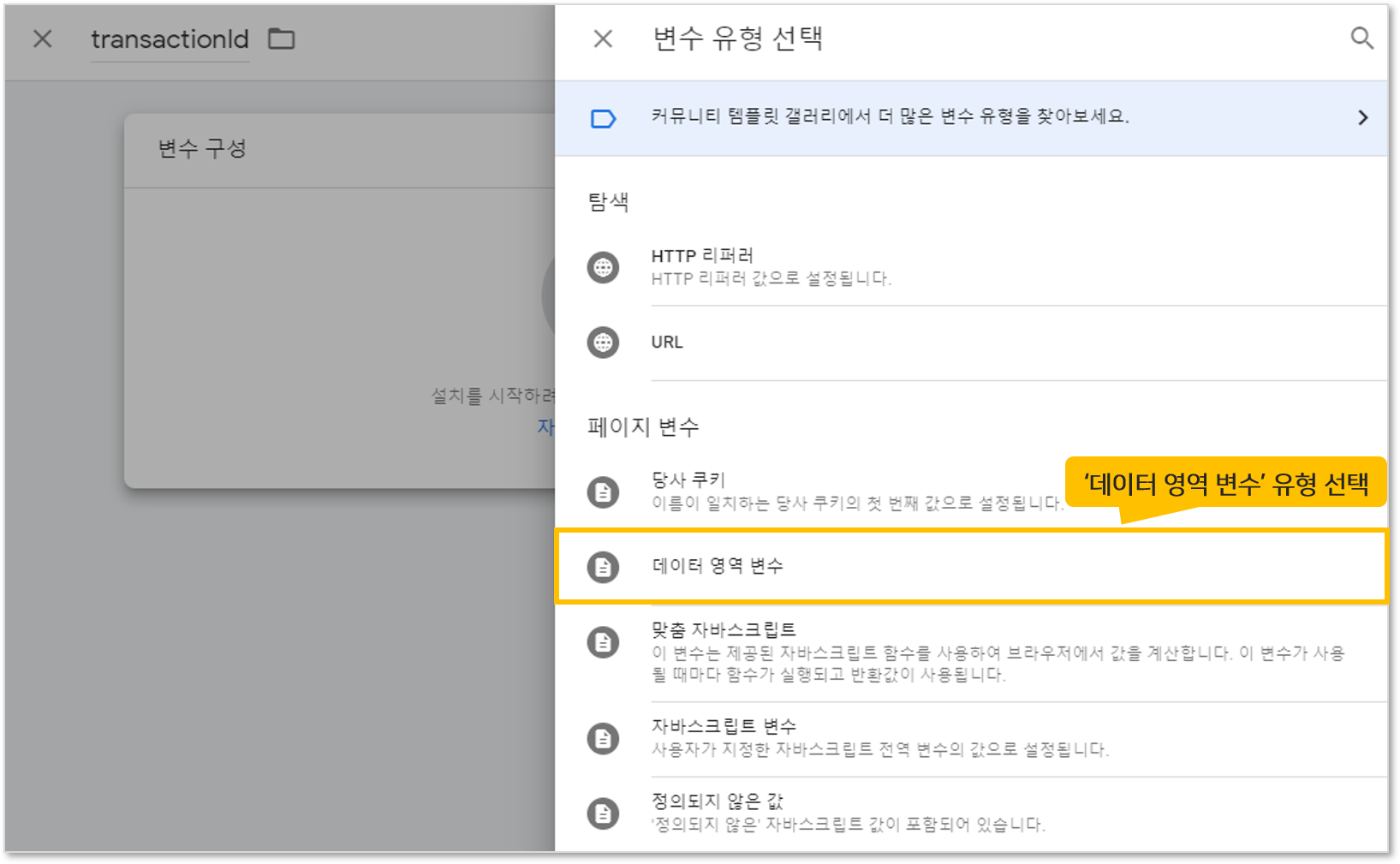
이어서 표시되는 화면에서 ‘데이터 영역 변수’ 유형을 선택합니다.
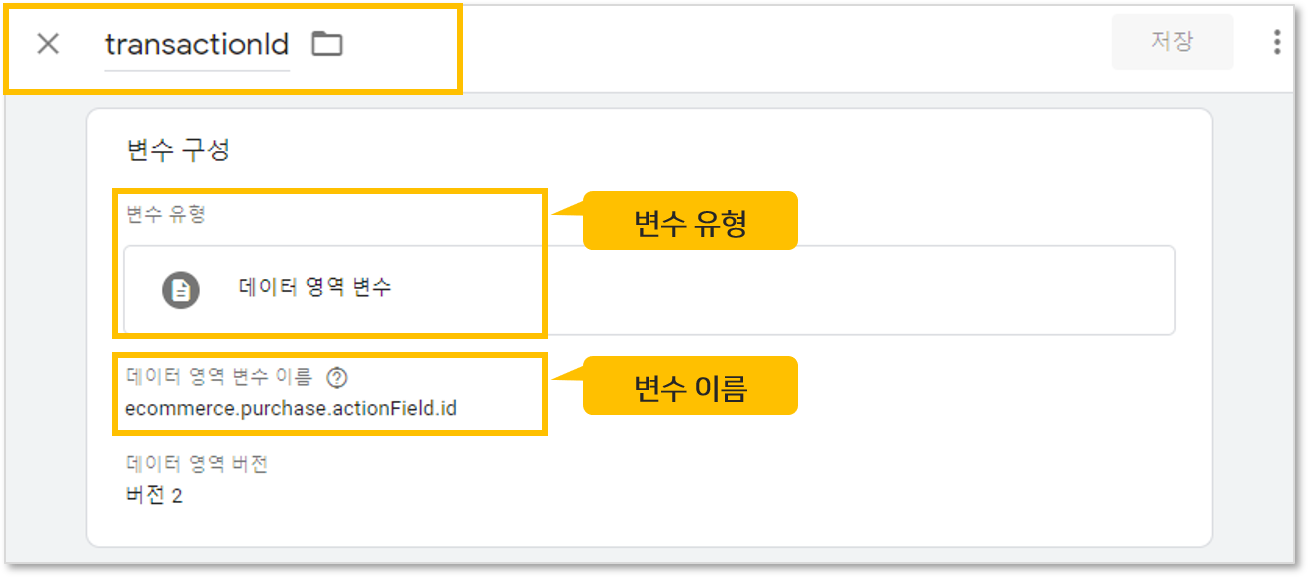
데이터 영역 변수 이름 입력란에 ‘ecommerce.purchase.actionField.id’ 값을 입력한 후 우측 상단의 ‘저장’ 버튼을 누릅니다. 이렇게 하면 주문 ID 값을 저장하는 데이터 영역 변수 생성이 완료됩니다.
2) transactionRevenue (수익 = 전환가치)
- 변수 이름: transactionRevenue
- 변수 유형: 데이터 영역 변수
- 데이터 영역 변수 이름: ecommerce.purchase.actionField.revenue
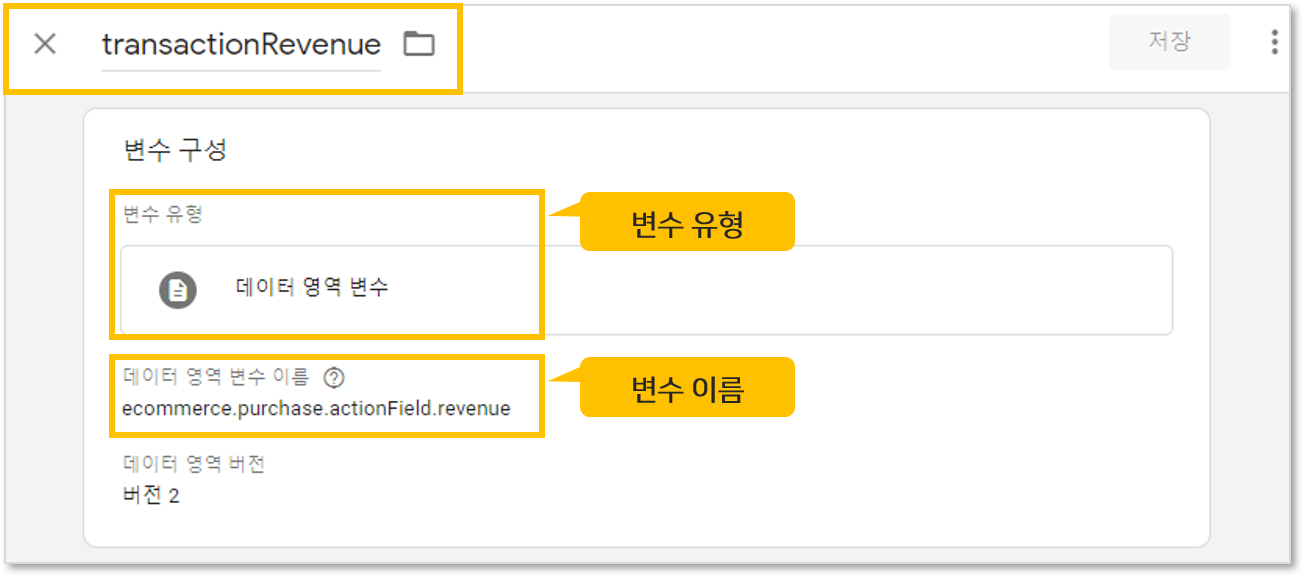
transactionId 변수 생성과 동일하게 진행하되, 데이터 영역 변수 이름을 ‘ecommerce.purchase.actionField.revenue’로 지정합니다.
전환가치와 주문 ID가 적용된 구글애즈 전환 태그의 설정 내역은 아래와 같습니다.
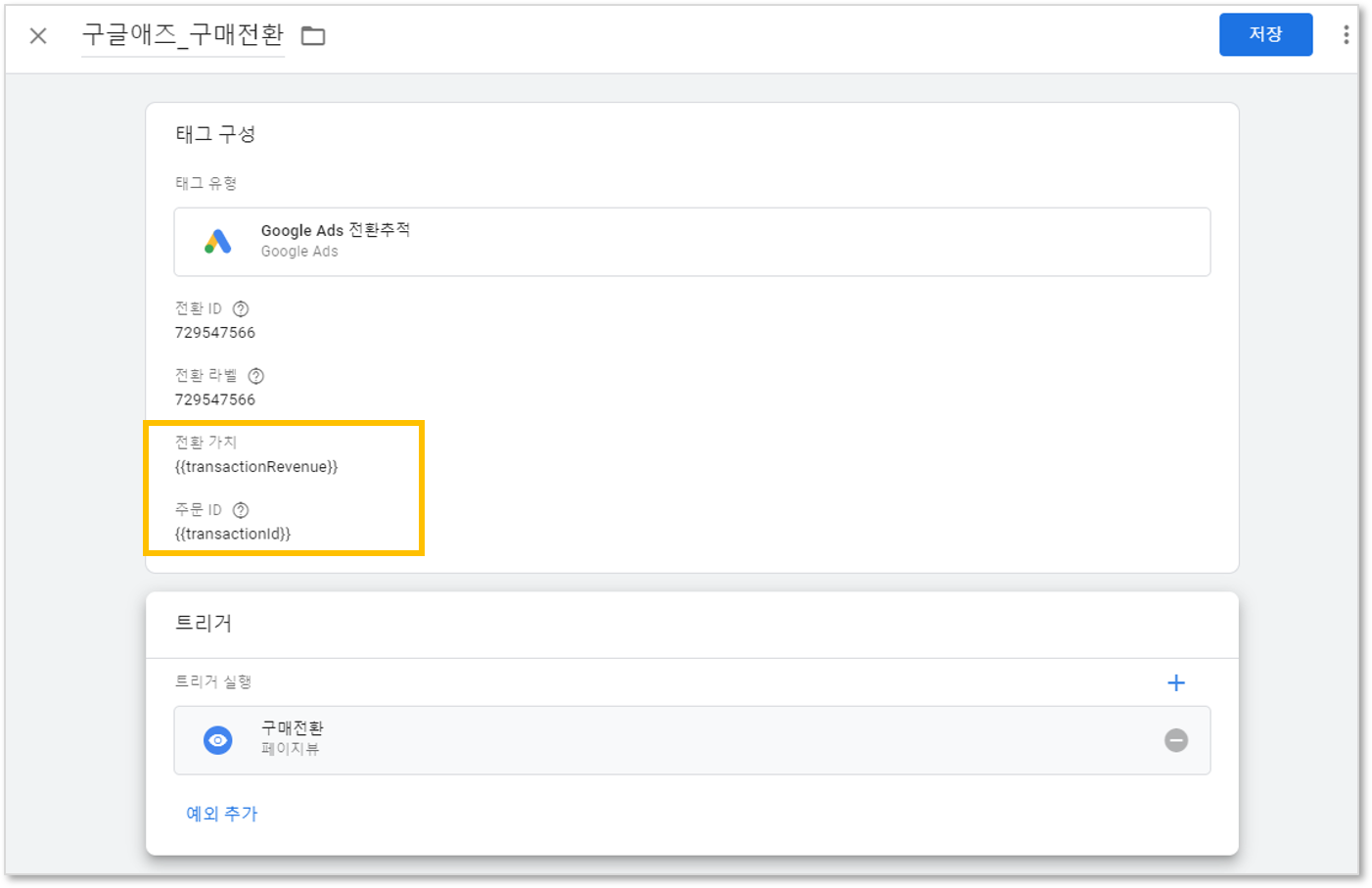
지금까지 구글 태그관리자를 통해 구글애즈 리마케팅 및 전환추적 태그를 설정하는 법을 알아봤습니다. 다음 글에서는 ‘맞춤 HTML’ 유형의 태그를 통해 네이버 광고에서 사용되는 공통 및 전환 스크립트 설치 방법을 다루도록 할 예정입니다. 궁금한 사항 등은 댓글로 남겨주시면 최대한 답변 드리도록 하겠습니다.
—————————————————————————
국내 대표적인 온라인마케팅 커뮤니티/매체인 아이보스에서 구글 애널리틱스 4(GA4) 강의를 진행하고 있습니다. 커리큘럼 등 자세한 사항은 아래 링크를 참조하세요.
GA4 실무과정: https://www.ibossedu.co.kr/edu-goods-380
GA4 구축 문의하기(오컴데이터)
GA4 기업교육 문의하기(오컴데이터)
태그관리자에서 잘못 세팅한 태그를 아예 삭제하는 방법은 없나요??
안녕하세요. 당연히 삭제 가능합니다. 삭제하고자 하는 태그 선택 후 우측 상단 …(위에서 아래로) 표시를 클릭, 이후 표시되는 항목 중 ‘삭제’를 클릭하면 됩니다.
안녕하세요. 자세한 설명 정말 감사드립니다. 갑갑했던게 뻥 뚫리네요ㅜㅜ 한가지 더 여쭈고 싶은것이 있은데 설정한 전환추적 태그는 구글애즈 계정 하나당 하나씩만 사욘 가능한건가요? 하나의 태그를 여러 계정에 쉐어할수능 없나요?
안녕하세요. 구글애즈 전환은 계정마다 고유 식별값(전환라벨값) 다른 것으로 알고 있습니다. 따라서 계정별로 태그를 설정해 주어야 합니다. 하나의 태그로 여러 계정에 동시에 보내는 방법이 있는지는 잘 모르겠네요.
안녕하세요. 몇가지 문의가 있어서요..!
1. 태그 관리자 처음에 들어갔을때 뜨는 공통 스크립트
헤드와 바디 입력부분을 카페24내에 적용해야할까요?
2. 구글애즈내에 전환을 만들때 값을 각기 다른 값을 사용합니다. 소스로 진행후 태그를 위에 순서로 진행하게되면 값이 정확하게 찍히나요?(구매)
답변 부탁드리겠습니다..
안녕하세요. 1. 헤디와 바디 부분에 해당 코드를 입력해 주면 됩니다. 하지만 바디 입력 부분은 생략해도 태그가 정상적으로 작동하는 데 별다른 문제가 없긴 합니다. 2. 전환 태그 설정 방법은 본문에서 비교적 자세하게 설명을 드렸는데요, 특별히 이해가 안 되는 부분이 있을까요? 웹사이트에 전자상거래 추적 설정이 되어 있다는 가정 하에 본문을 그대로 따라하시면 전환 수와 가치 등의 구매 데이터 수집이 가능할 겁니다.
정말 초보자의 입장에서 상세하게 설명해주셔서 감사합니다 ^^
진짜 도움이 많이되었어요
안녕하세요. 감사 말씀 남겨주셔서 고맙습니다.^^
안녕하세요 트리거를 클릭 요소로 잡아서 구글 전환이 집계가 되는지 궁금합니다. 웹 페이지내에 다운로드 버튼을 트리거로 잡아도 전환이 집계가 될까요?
안녕하세요. 특정한 버튼 클릭을 조건으로 구글 광고에서 전환 집계 가능합니다. 다운로드 버튼의 경우 보통 유효성 검사(validation check)도 필요없으니 클릭 조건을 태그 만들어서 사용하시면 됩니다.
안녕하세요. 자세한 설명 정말 감사드립니다. 한가지 문의드릴 것이 있습니다.
전환 추적 태그를 설치했는데요, 잘 설치했는지 확인하기 위해 미리보기를 했는데 나머지 기본 태그는 잘 실행이 되었으나, 전환 추적 태그만 not fired 로 나옵니다 ㅠ
not fired로 나오면 잘못 설치 된건가요?
안녕하세요. 전환 추적 태그가 제대로 설치되었다면 not fired 가 아닌 fired 항목에 포함되어야 합니다. 다만, 전환 태그는 전환이 발생한 페이지에서만 실행되어야 하기 때문에, 전환 페이지가 아닌 다른 일반 페이지에서는 not fired 되는 것이 정상입니다.
안녕하세요!
올려주신글 너무 쉽게 이해되어 감사합니다.
추가 문의드리겠습니다!
1. 올려주신 금액 관련 코드는 카페24 기준이기때문에, 사용중인 쇼핑몰의 고유코드를 따로 확인하여 기입해야 할까요?
2. 해당방법으로 태그를 구성하고난후, 구글애즈에서 구매전환액션의 값을 각기 다른값으로 설정하고 전환 ID와 전환라벨을 만들어둔 태그에 기입하여 생성하게되면 구글애즈 구매전환에서 전환매출액이 확인이 가능할까요?
안녕하세요.
1. 올려주신 금액 관련 코드는 카페24 기준이기때문에, 사용중인 쇼핑몰의 고유코드를 따로 확인하여 기입해야 할까요?
=> 아닙니다. 본문에서 설명 드린 코드 그대로 사용하시면 됩니다. 본문에서 사용한 변수 이름은 GTM을 통해 GA에 구매 데이터를 보낼 때 사용하는 변수로서 어떤 솔루션을 사용하든 동일하게 적용되는 변수 이름입니다.
=> 하나 유의할 점은 웹사이트에 전자상거래 추적 설정이 되어 있다고 해서 무조건 사용할 수 있는 건 아니고, 유니버설 애널리틱스(UA) 버전의 구매 데이터를 GTM을 통해 수집했을 때 사용할 수 있습니다. UA 버전이어도 GTM이 아닌 소스 코드에 직접 코딩하는 방식을 사용했거나, GTM을 사용했어도 UA 버전이 아닌 GA4 버전을 사용한다면 위 코드를 사용할 수 없습니다. 다만, GA4 버전이라도 GTM을 사용했다면 본문에서 설명 드린 변수를 약간 수정해서 사용 가능합니다.
참조링크1(GTM을 통한 UA 구매데이터 수집방법): https://developers.google.com/analytics/devguides/collection/ua/gtm/enhanced-ecommerce#purchases
참조링크2(GTM을 통한 GA4 구매데이터 수집방법): https://developers.google.com/analytics/devguides/collection/ga4/ecommerce?client_type=gtm&hl=en#make_a_purchase_or_issue_a_refund
2. 해당방법으로 태그를 구성하고난후, 구글애즈에서 구매전환액션의 값을 각기 다른값으로 설정하고 전환 ID와 전환라벨을 만들어둔 태그에 기입하여 생성하게되면 구글애즈 구매전환에서 전환매출액이 확인이 가능할까요?
=> 네, 맞습니다. 구글애즈에서 전환 태그를 생성하고, 이 전환 태그에 발급된 라벨값과 전환 태그 전체에 공통적으로 적용되는 전환 ID를 태그관리자 태그 생성 시 기입하면 구글애즈 보고서에서 전환 값 확인이 가능합니다.